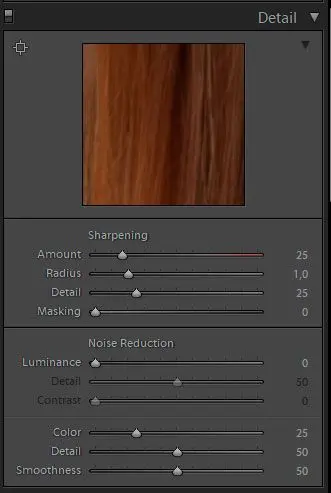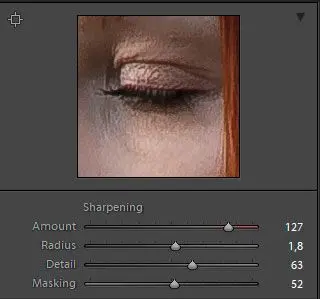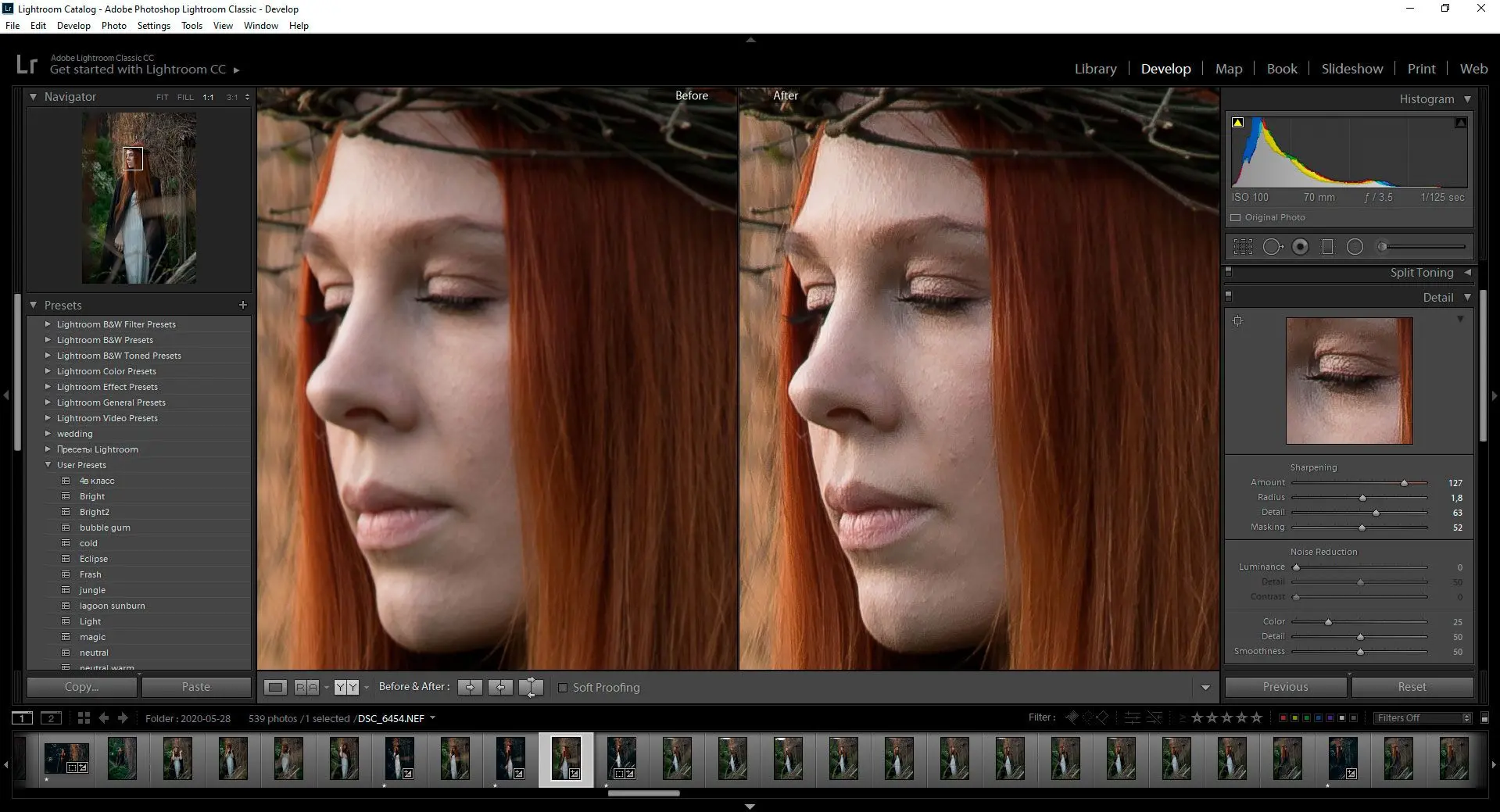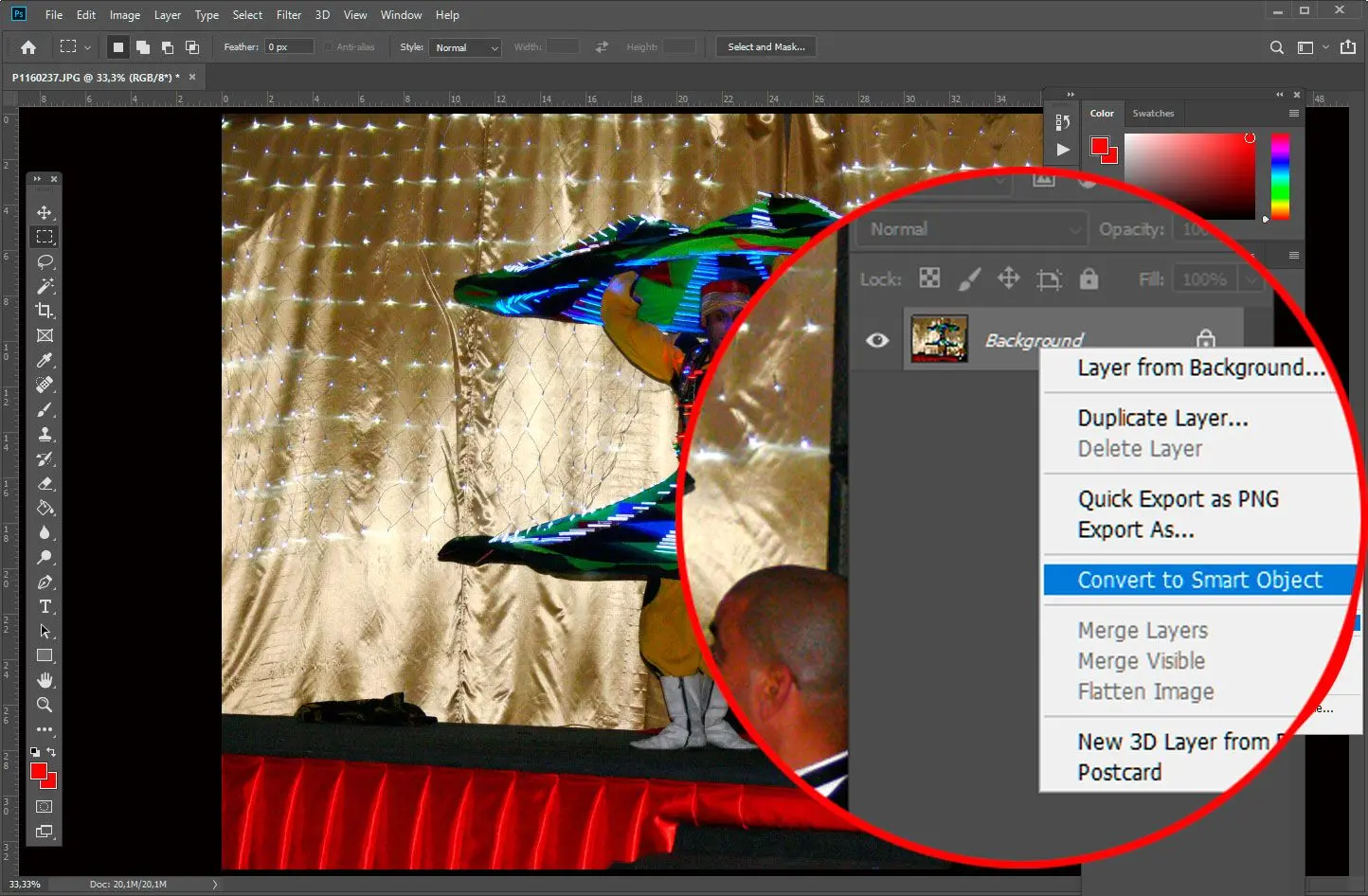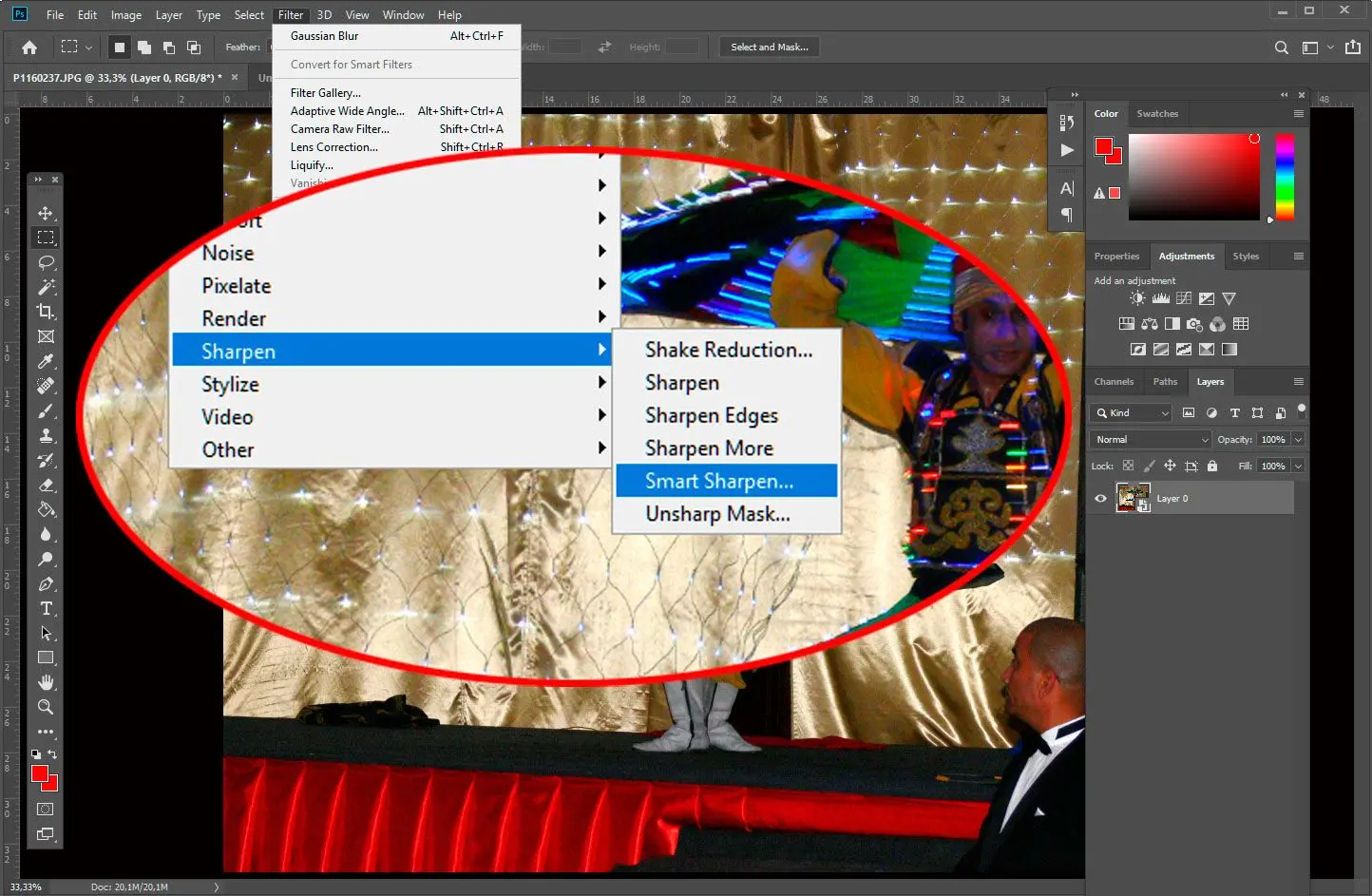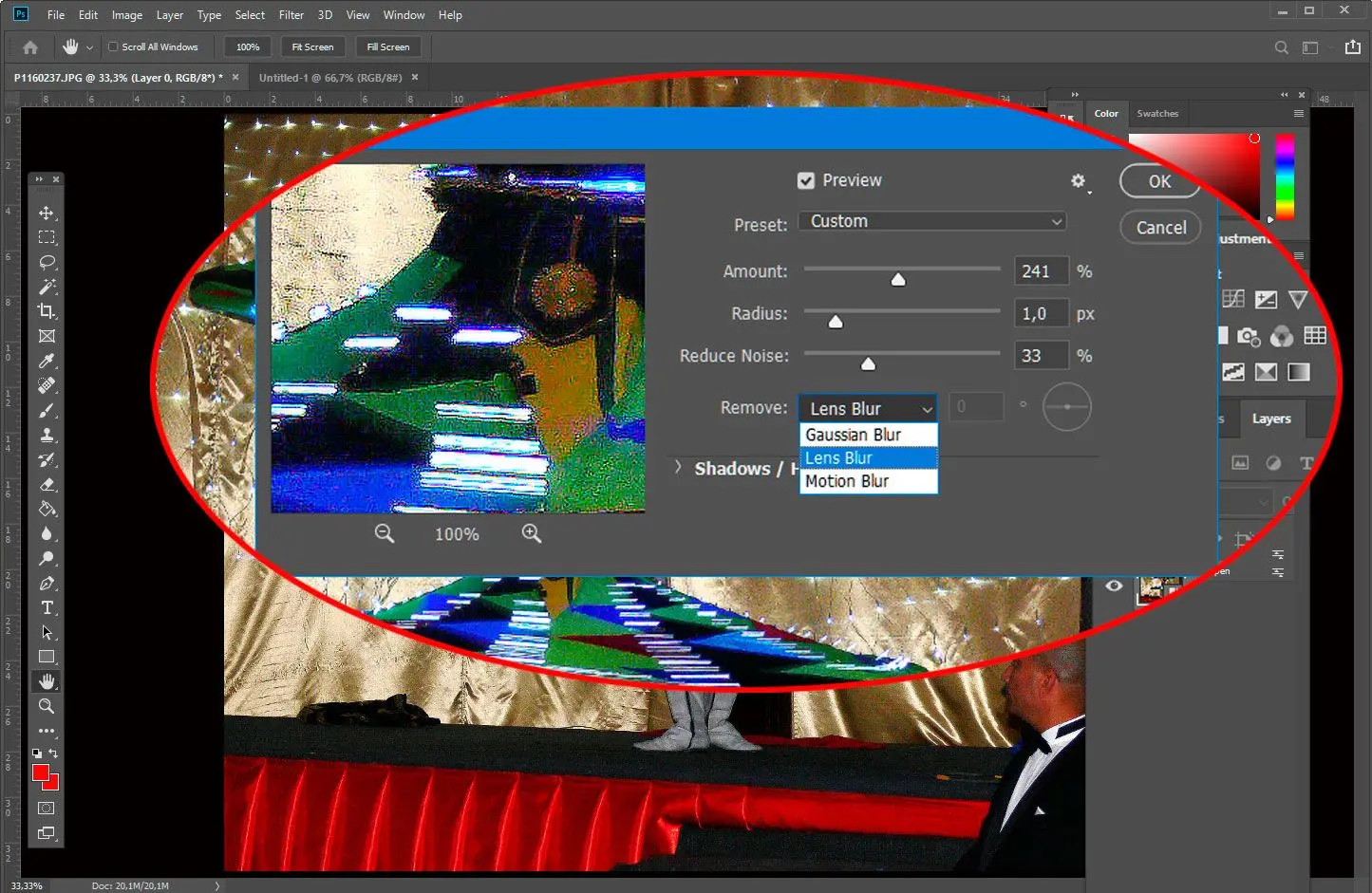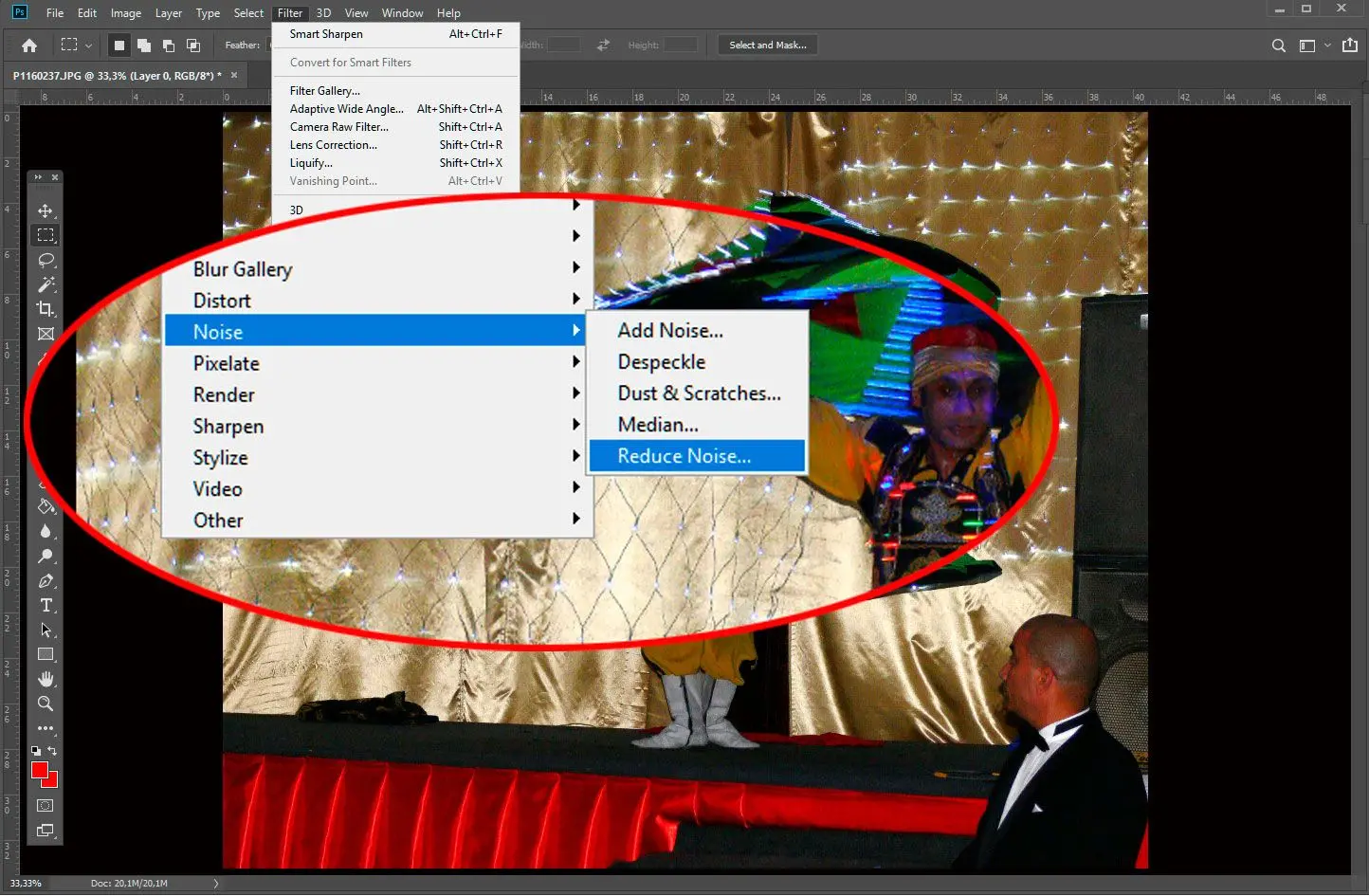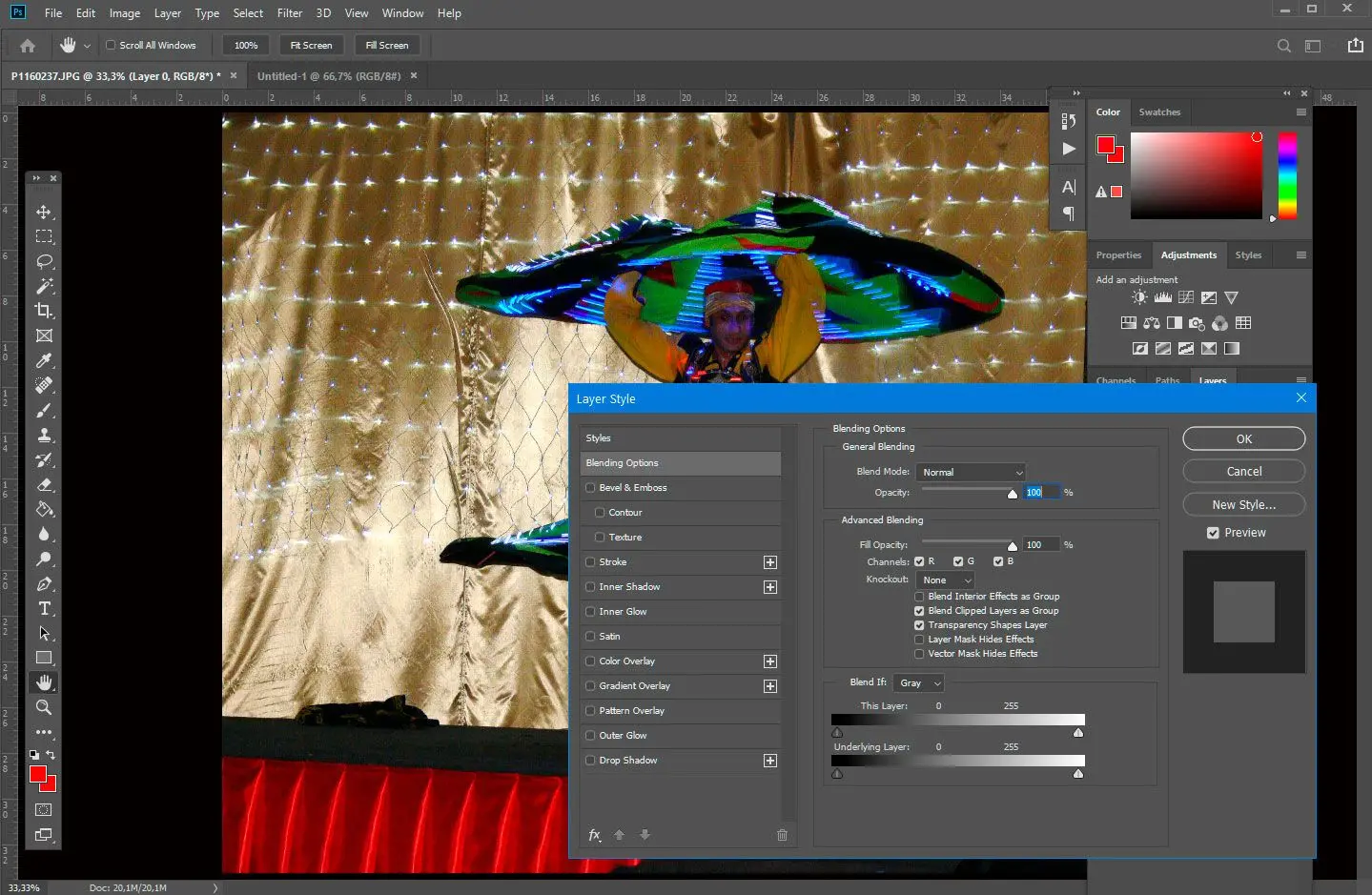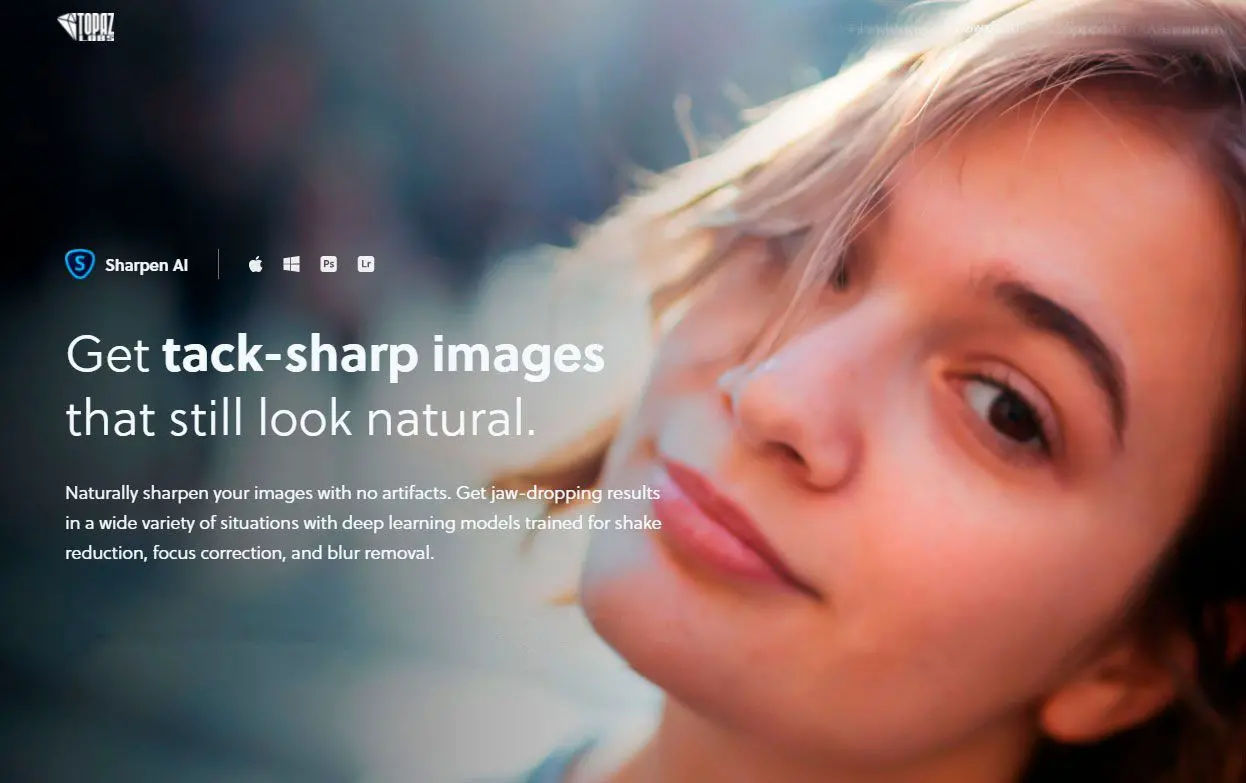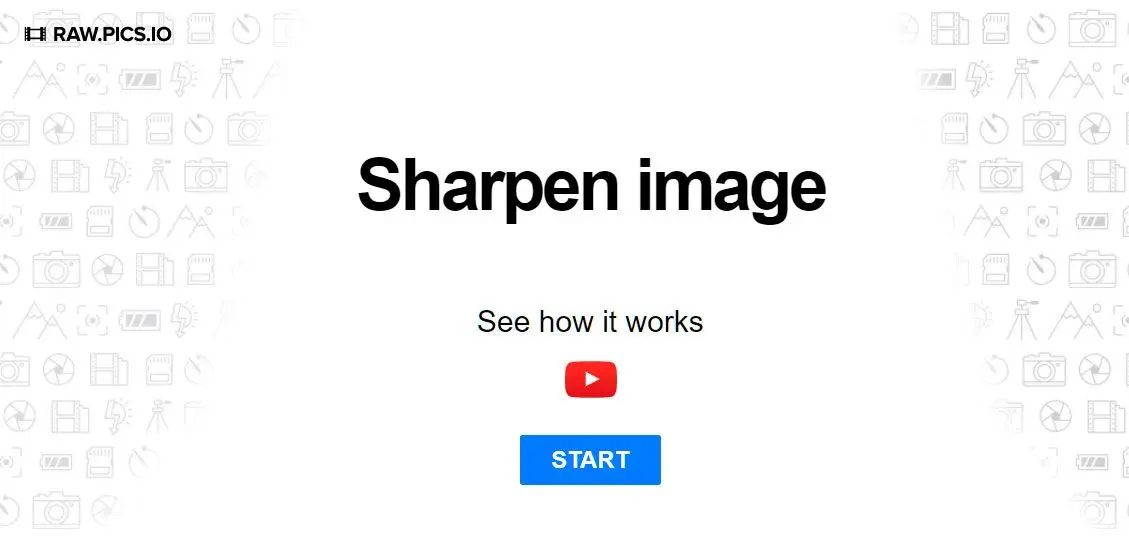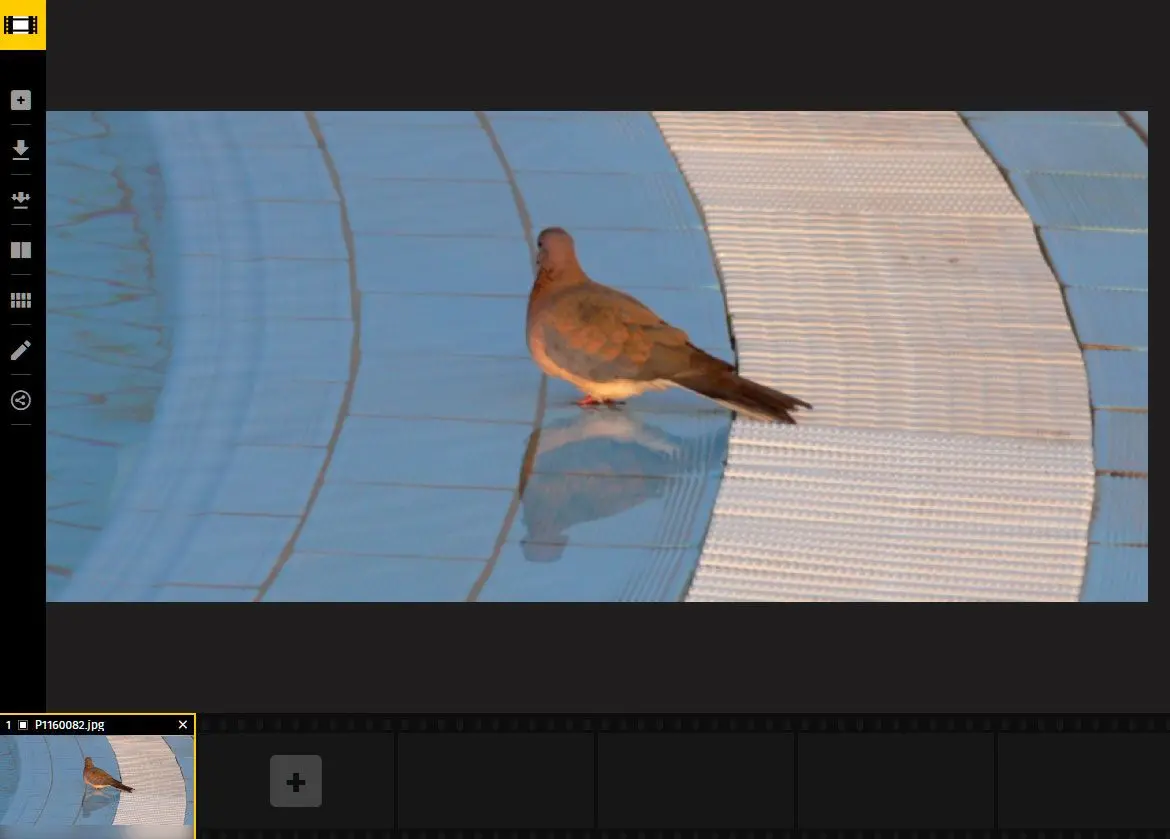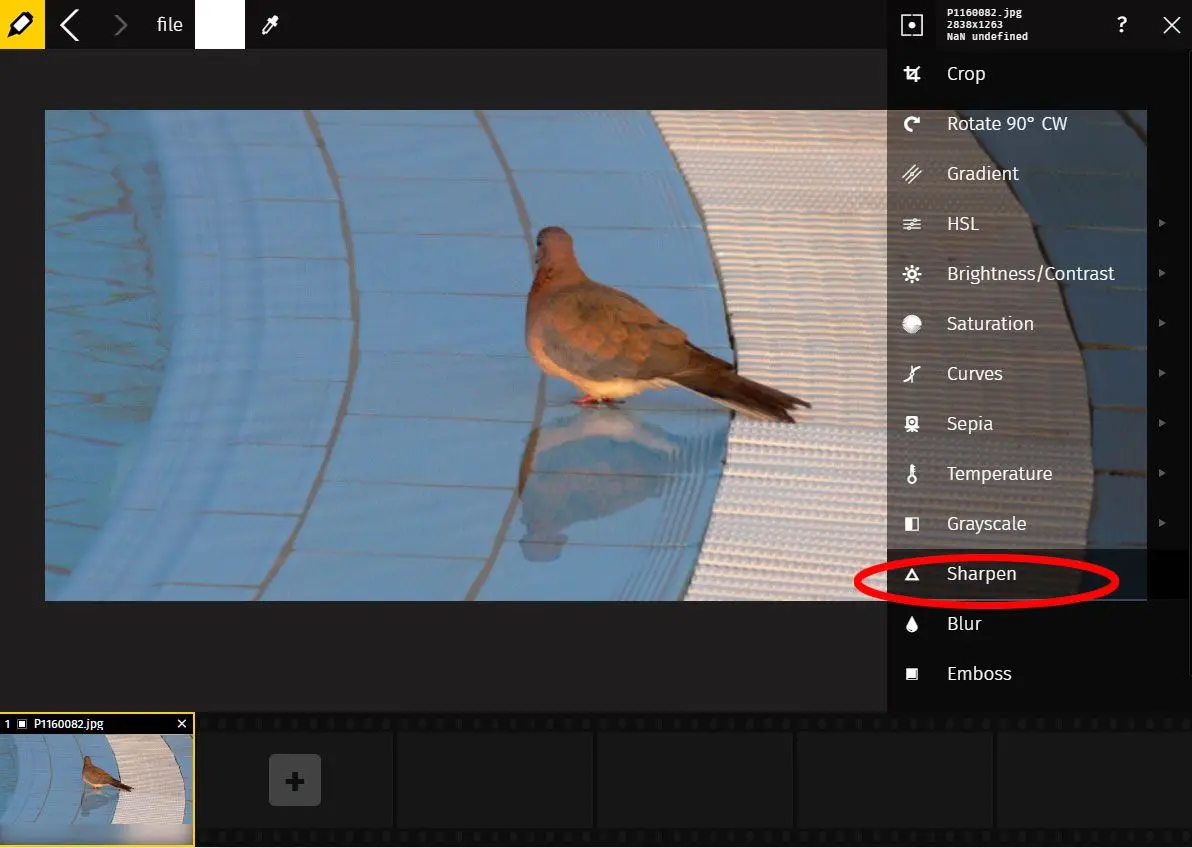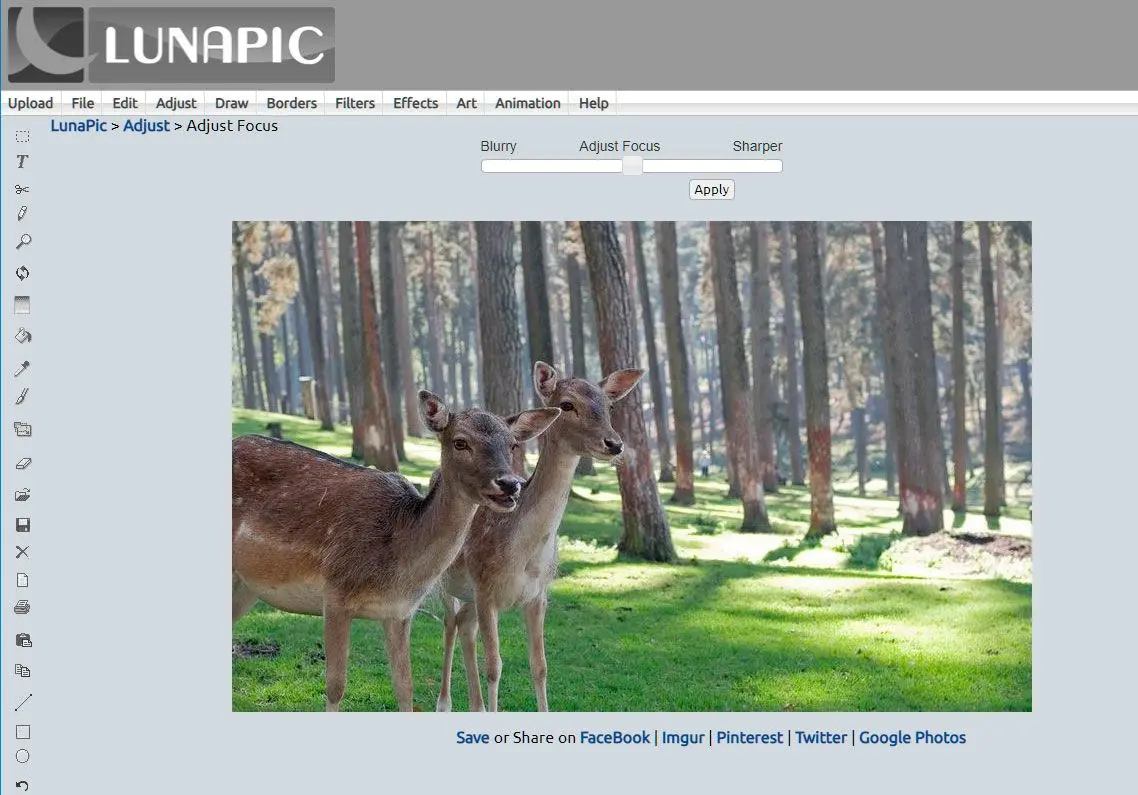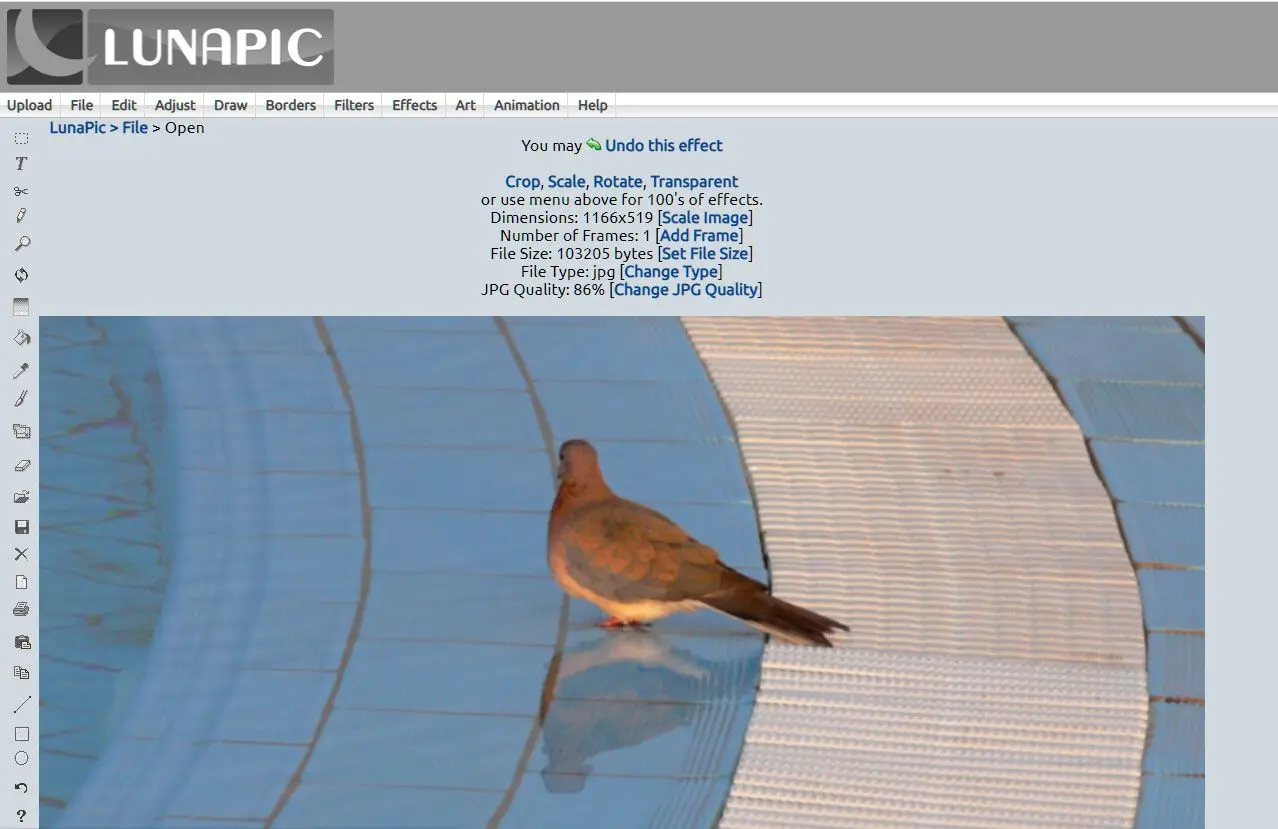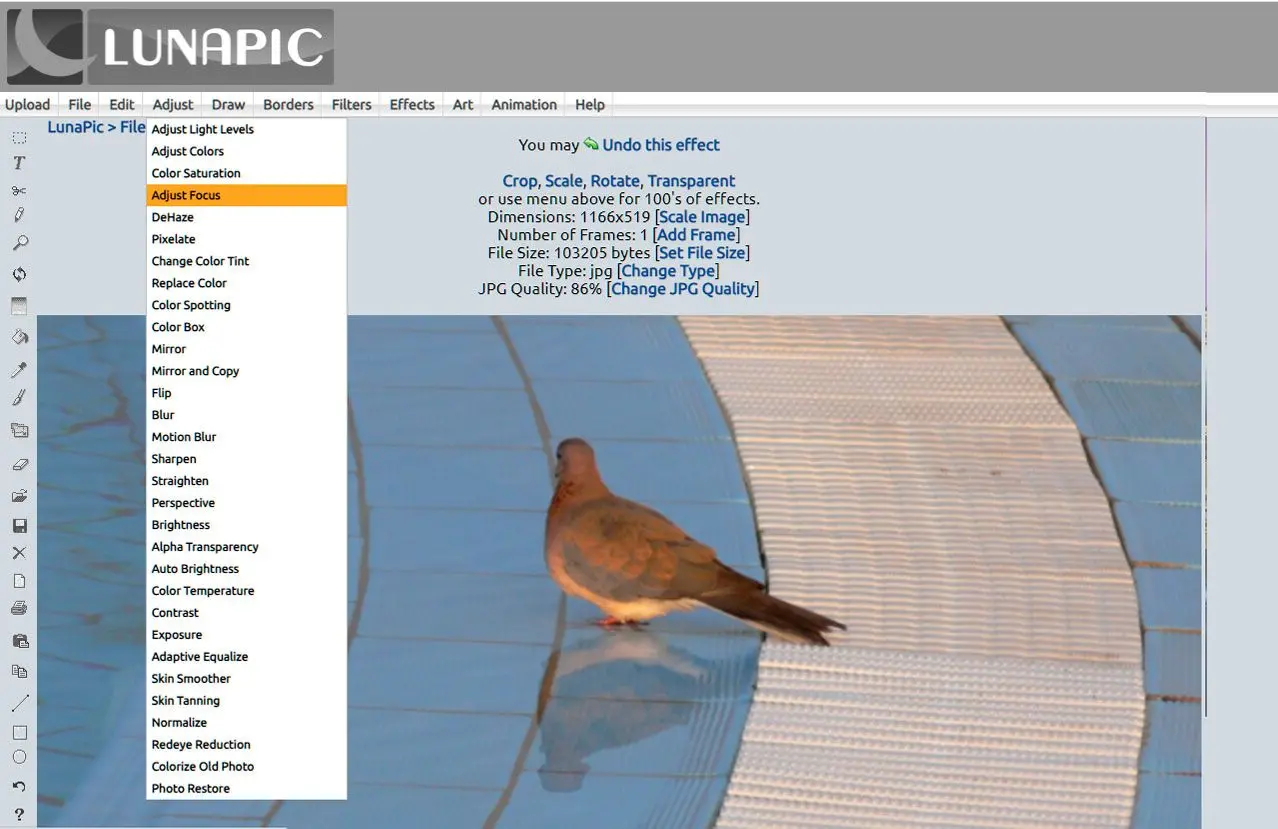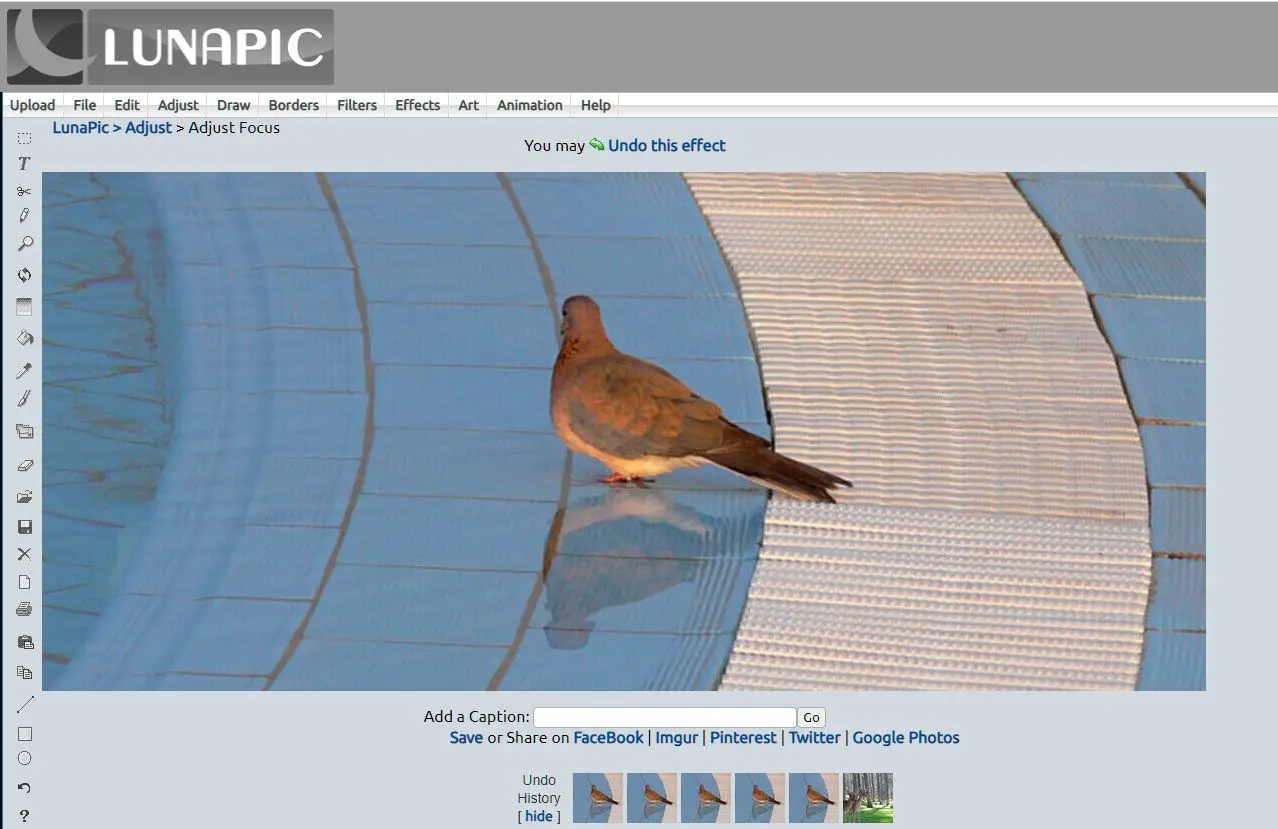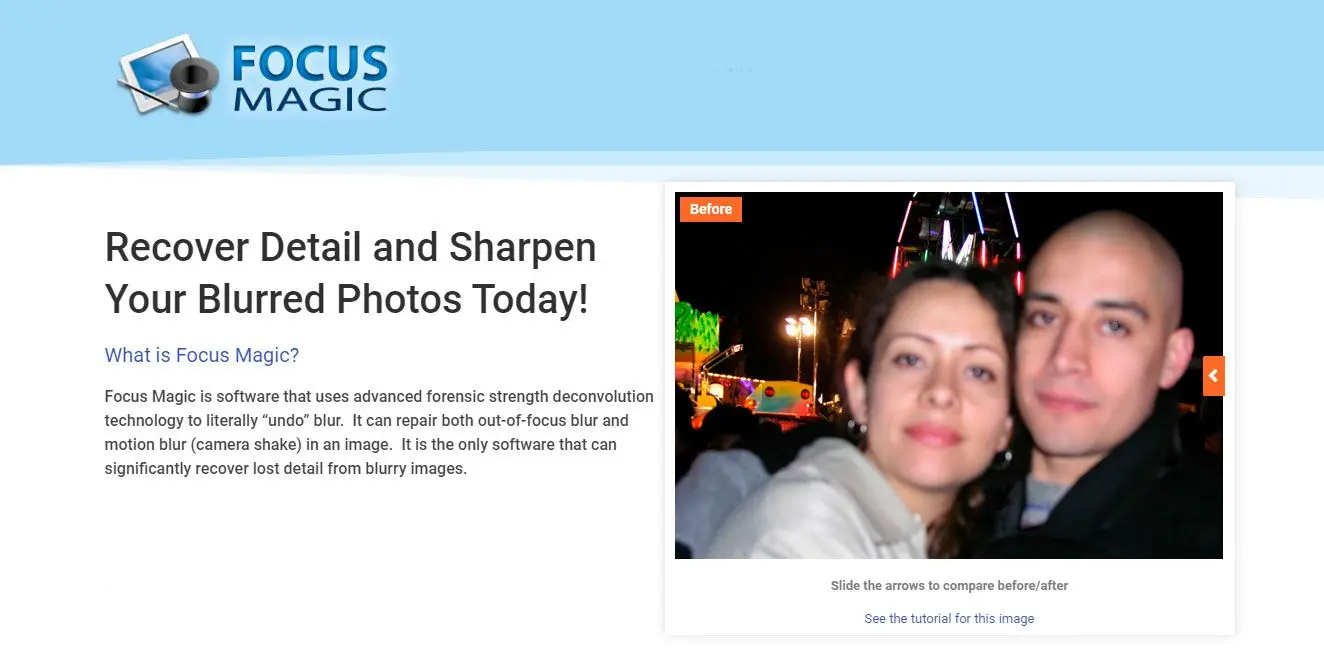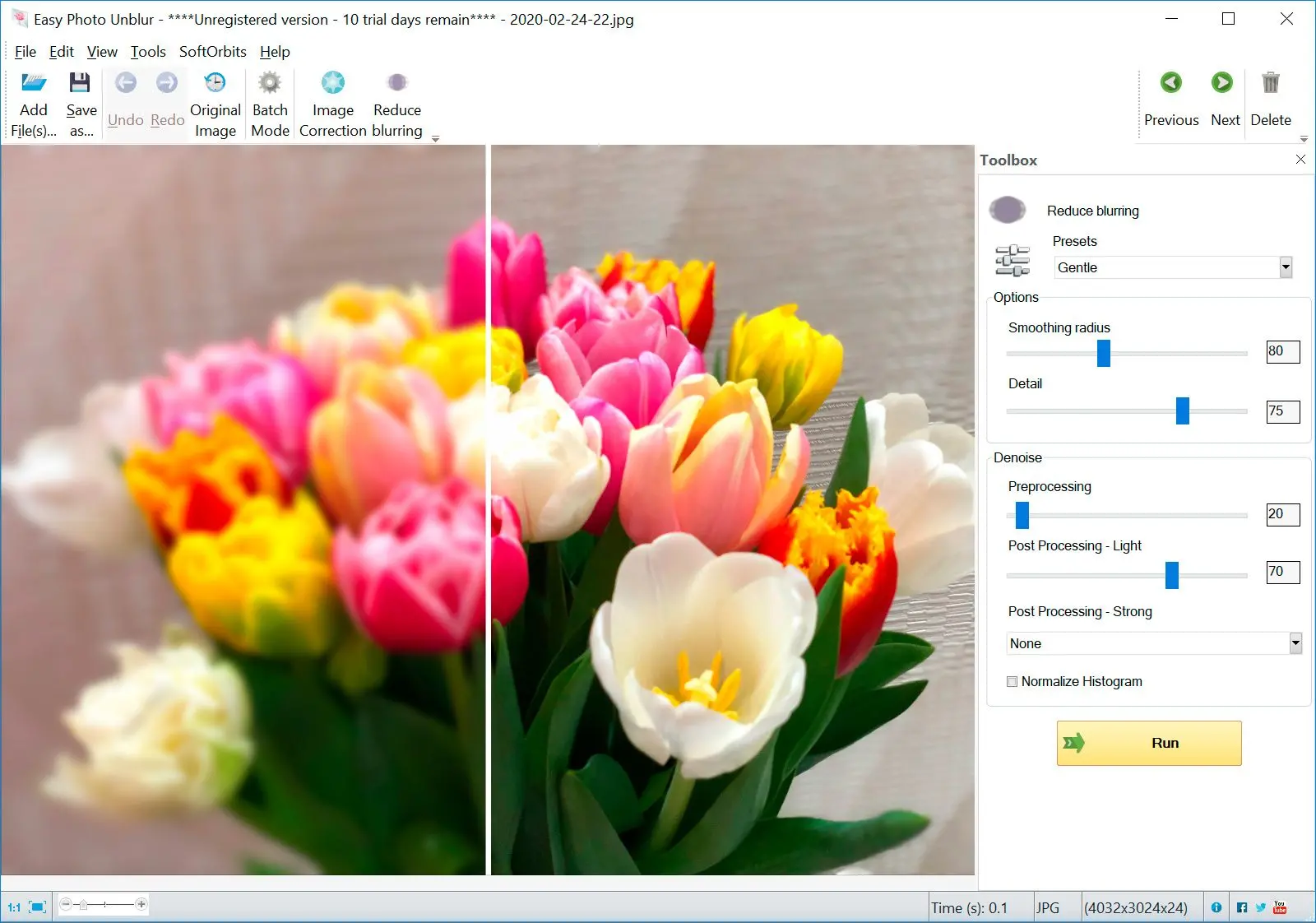Adobe Lightroom
Adobe Lightroom은 강력한 디블러링 도구 통합한 종합 사진 편집 소프트웨어. 해당 도구는 고급 알고리즘 활용하여 이미지 내 흐릿함 분석 및 보정하며, 디블러링 프로세스 정밀 제어를 위한 다양한 조정 가능 파라미터 제공. 디블러링 기능 외에도 Lightroom은 자르기, 노출 조정, 색상 보정 등 작업을 위한 종합 편집 도구 모음 제공하여 이미지 향상 원하는 사진 작가를 위한 다재다능한 솔루션.
Lightroom 사용법?
사진 편집에 Lightroom을 이미 사용하고 있다면 흐릿한 이미지 수정이 더 용이하다. Lightroom에는 훌륭한 언블러링 도구가 내장되어 있으므로 다른 프로그램을 다운로드할 필요가 없다!
가장 먼저 할 일은 수정하려는 사진을 여는 것이다. 하단의 작은 사진 스트립에서 선택된 것을 볼 수 있다.
다음으로, 상단 메뉴에서 현상 옵션을 클릭하고 오른쪽의 세부 정보 섹션을 연다.
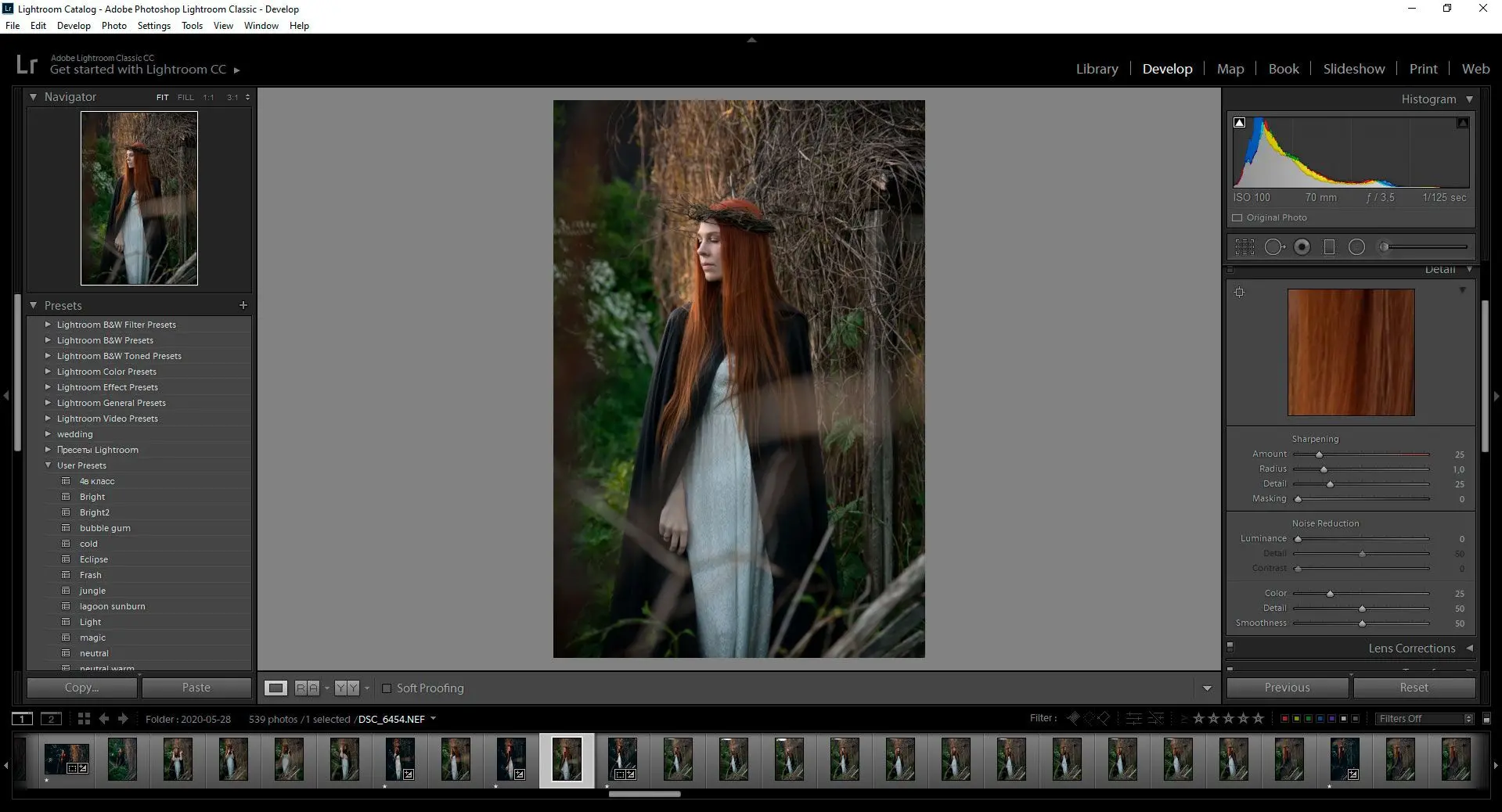
설정 조정
세부 정보 탭 아래에는 양, 반경, 세부 정보 및 마스크의 네 가지 옵션이 있다.
양은 사진의 전체적인 선명도 수준을 제어한다. 이 값을 높이면 윤곽선과 가장자리에 약간의 선명도가 부여된다. 일반적으로 약 50 또는 60 수준이 적절하다!
변경 사항이 사진에 미치는 영향을 확인하려면 약간 확대하는 것이 도움이 된다.
반경는 세부 사항의 두께를 나타낸다. 추가되는 선명도의 크기로 생각할 수 있다. 반경가 매우 높으면 이미지의 윤곽선이 너무 굵게 표시된다. 따라서 특히 작은 디테일이 많은 풍경 사진의 경우 1 또는 2 정도로 유지하는 것이 좋다.
Detail은 이미지의 미세한 텍스처, 즉 풀, 나무 및 기타 작은 디테일과 같은 것들을 제어한다. 이 값을 많이 올리면 노이즈도 증가한다!
필요한 경우 마스크 슬라이더를 사용하십시오
선명도를 추가할 때 원치 않는 노이즈가 추가되지 않도록 하는 데 유용하다
마스크 도구는 강하고 뚜렷한 가장자리가 있는 영역에만 보정 효과를 제한한다. 예를 들어, 이 값을 100으로 유지하면 디블러 효과는 이미 매우 상세한 사진 부분에만 적용된다.
이것은 인물 사진에서 초점이 맞지 않은 배경을 보존하고 하늘과 같은 깨끗한 영역에 노이즈가 추가되는 것을 방지하는 데 도움이 될 것이다.
이 컨트롤을 사용하여 선명도 추가와 의도적으로 흐리게 처리된 배경 유지를 균형 있게 조정하십시오.
특징:
- 조정 가능한 양, 반경, Detail, Masking 설정의 Deblurring 도구.
- 자르기, 노출 조정, 색상 보정과 같은 기본 편집 작업에 사용 가능.
- 원본 이미지의 영구적 변경 없이 사진 편집이 가능한 비파괴적 워크플로우 제공.
장점:
- 다른 Adobe 소프트웨어와 통합되어 포괄적인 사진 편집 워크플로우의 일부를 구성.
- 디블러링 기능과 사용 편의성의 균형을 제공.
- 디블러링 외 다양한 사진 편집 작업에 사용 가능.
단점:
- 극도로 흐릿한 이미지의 경우 전용 디블러링 소프트웨어만큼 강력하지 않을 수 있음.
- 광범위한 기능으로 인해 초보자에게는 복잡할 수 있음.